El lanzamiento del nuevo Microsoft Edge basado en Chromium puede considerarse un éxito a nivel de usuario, viendo lo bien que va el navegador en el día. Es algo que sabíamos de la etapa de betas y versiones de desarrolladores, pero que hemos podido confirmar.
A nivel de expectativas de Microsoft no podemos saber demasiado, porque la compañía no ha publicado datos. Lo que sí podemos saber de sus acciones es que Edge sigue siendo un trabajo en progreso, no al nivel de Chromium, base que siempre evoluciona, sino de equipararse al resto de sus homólogos. Y lo sabemos gracias a TechDows, que han descubierto que Edge Canary, la versión que se actualiza diariamente, ahora permite instalar temas de la Chrome Web Store.
Así quedan los temas de Chrome en Edge: cómo activarlos
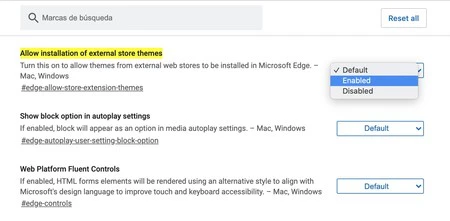
Lo primero que hay que hacer para poder probar el tema es tener instalada la versión 82.0.444.0 de Microsoft Edge Canary o superior. En el momento de escribir esto, es la última disponible. Lo siguiente que tendremos que hacer desde Edge Canary es visitar este enlace desde la barra de dirección edge://flags/#edge-allow-store-extension-themes. Una vez vayamos al directorios de flags, tendremos que marcar 'Enabled' en 'Allow installation of external Store themes".
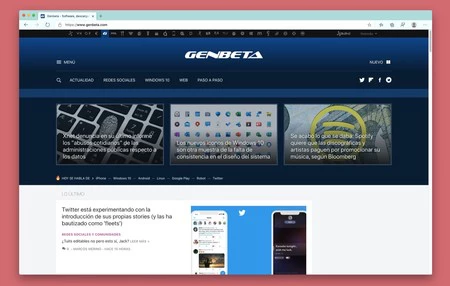
Como su propio nombre indica, lo que estamos haciendo en este caso es habilitar la instalación de temas de tiendas externas a Microsoft. Para ello, también tendremos que habilitar las extensiones de otras tiendas, que podremos hacerlo en un mensaje que sale en un letrero azul en la Chrome Web Store, si todavía no lo hemos hecho.
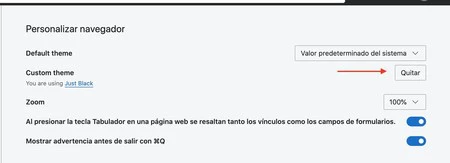
Para desinstalar un tema, lo único que tendremos que hacer en Microsoft Edge es ir a Configuración -> Apariencia. Ahí nos aparecerá un apartado llamado 'Personalizar navegador'. Si ya hemos instalado un tema, aparecerá bajo otro subapartado llamado Custom theme. A la derecha, veremos un botón llamado 'Quitar', que sirve para deshacernos del tema.





Ver 5 comentarios